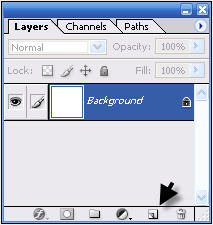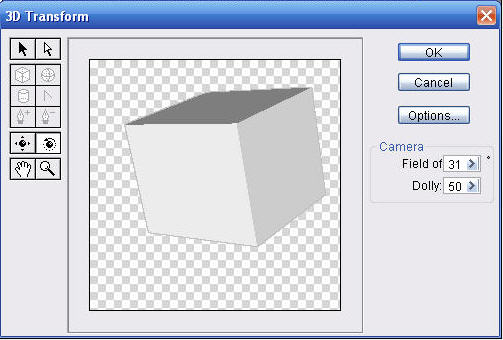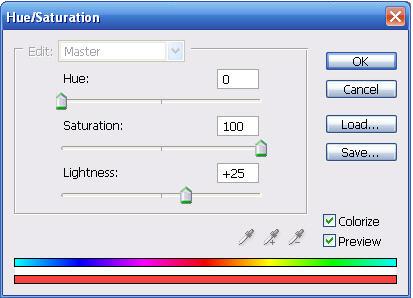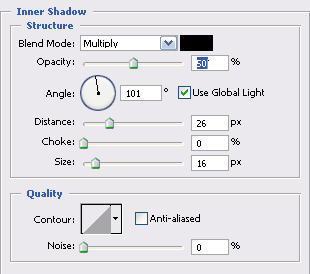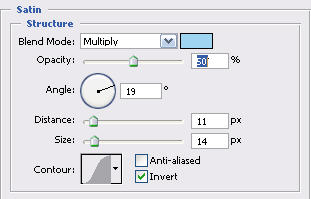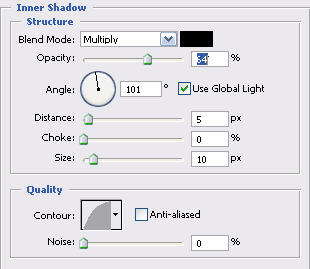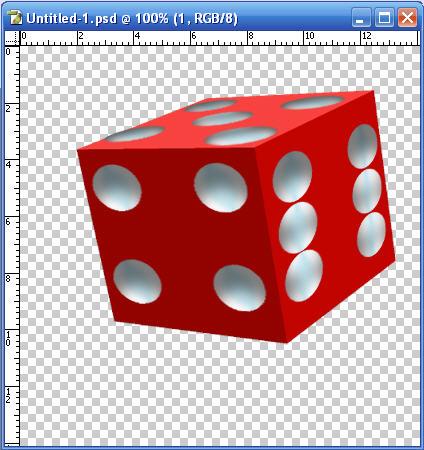از شما تقاضا میکنیم، مشکلات این صفحه را با ارسال لینک مقاله از طریق صفحه تماس با ما اطلاع دهید.
طریقه ساختن یک تاس !
|
|
ابتدا یک فایل در
اندازه های 400*400 ،
Color mode = RGB
و با بک گراند سفید باز کنید .
|
 |
یک لایه جدید ایجاد کنید . برای این کار مسیر layer => new =>layer را طی کرده و یا کلید های shift + ctrl + N را با هم فشار دهید و یا برروی دکمه موجود در پانل لایه کلیک کنید .
|
|
|
مسیر مقابل را طی کنید : transform Filter=> Render=> 3d . در صورتیکه از Photoshop cs استفاده می کنید ، این فیلتر وجود نخواهد داشت و شما بایستی فایل زیر را داونلود و در دایرکتوریه فیلتر فتوشاپ خود کپی کنید . داونلود فایل : 3D Transform حجم : 100 کیلوبایت فرمت : فایل زیپ شده . |
 |
|
سپس ابزار مکعب را از منوی این فیلتر انتخاب و مکعب مربع مناسبی رسم کنید .
|
 |
|
کلیک کرده و آنقدر بر روی مکعب خود کار کنید تا شکل حاصل به صورت زیر درآید . trackball tool بر روی
در این قسمت شما باید ابعاد مکعب را به گونه ای تنظیم کنید که جهت دید تاس شما بهترین حالت را داشته باشد |
 |
|
لایه اول را انتخاب ، بر روی image=> Adjust=> Invert کلیک کنید . یا کلیدهای Ctrl + I را بفشارید |
 |
|
بر روی image=> adjust=>hue/saturation کلیک کنید . یا کلید های Ctrl + U را بفشارید .حال تنظیمات زیر را اجرا کنید :
- البته تنظیمات این قسمت را می توانید با صلیقه خودتان تغییر دهید . |
 |
|
با
کلیک بر روی
|

|
|
لایه ای جدید ایجاد کنید . |
 |
|
شش بار به مسیر View=> New guide رفته و تنظیمات آن را در هر بار مطابق یکی از تنظیمات زیر کامل کنید :
|
 |
|
از قسمت
eliptical
marquee tool ، toolbar
|
 |
|
eliptical marquee toolدر این مرحله شما بایستی در هر یک از 6 لایه ایجاد شده ، دایره هایی با استفاره از ابزار رسم کنید ؛ بطوریکه نحوه قرار گیری آنها به ترتیب همانند شکل زیر باشند :
- دقت کنید که دایره ها بین خطوط فرضی رسم شده ، قرار گیرند . |
 |
|
در این قسمت برای راحتی کار با استفاده از روشی که گفتیم ، اقدام به نامرئی کردن لایه ها کنید و فقط یکی از آن 6 لایه رو انتخاب و قابل مشاهده کنید ؛ Inner shadow را از مسیر :Layer => Layer style =>Inner shadow فراخوانی کنید و تنظیمات آن را مطابق شکل وارد کنید . در آخر گزینه ok را کلیک کنید .
|
 |
|
حال Satin را از مسیر Layer => Layer style => satin فراخوانی کرده و تنظیمات را مطابق شکل وارد کنید و در نهایت ok را کلیک کنید .
|
 |
|
در این مرحله شما باید در پانل layer بر روی لایه ای که عملپات را روی آن انجام داده اید راست کلیک کرده و گزینه : Copy layer style را انتخاب کنید و سپس با راست کلیک کردن بر روی لایه های دیگر و انتخاب paste layer style آن را به سایر لایه ها اعمال نمایید . |
 |
|
بعد از انجام دادن موارد بالا شما باید تغییراتی در لایه ای که می خواهید در ناحیه بالای تاس قرار گیرد اعمال نمایید . برای این کار شما مرحله 13 را طبق شکل زیر بر روی آن لایه اعمال نمایید . به عنوان مثال من بعد 5 تایی رو انتخاب کردم .
- دقت کنید که شما فقط 3 بعد از 6 بعد تاس را مورد استفاده خواهید قرار داد . |
 |
|
بر روی یکی از 3 بعد مورد نظر خود کلیک کنید .( به همه لایه ها به غیر از لایه مکعب و لایه انتخابیه شما ، خاصیت نامرئی اعمال کنید ) . – از منوی Edit => transform گزینه perspective را بر گزینید . حال لایه خود را با استفاده از این دستور چنان تغییر دهید که درقسمت مورد نظرتان گنجایش و نشستی مناسب داشته باشد . لازم به ذکر است که همه موارد موجود در منوی Edit =>Transform می توانند در این قسمت شما را یاری کنند . - این مرحله را برای دو لایه دیگر نیز عمل نمایید . |
 |
|
برای خاموش کردن تقسیم بندی صفحه ، گزینه Clear Guide را از منوی View انتخاب کنید . در پایان ، کار شما مشابه شکل زیر خواهد بود .
هر گونه نظر ، پیشنهاد و پرسش در مورد این آموزش دارید ، می توانید به پست الکترونیکی زیر ارسال نمایید . امین بی رشک |
 |